ルートプロファイル¶
高さ情報がある場合は、ルートの詳細画面を下にスクロールすると、高度または標高、および傾斜プロファイルを確認できます。タイミング情報がある場合は、ルートの詳細画面で速度と距離のプロファイルも確認できます。ルートを記録するときは、記録したルートのルートラインをタップして記録画面を開くことができます。ここには、高度と速度プロファイルもあります。:ref:`ルートを計画したり、<ref id="sec-route-generate">ルートを作成したりするときに <sec-route-plan>`</ref>、「合計上昇数」ラベルをタップすると、計画したルートの標高と傾斜のプロファイルを確認できます。すべてのプロファイルを表示するには、ルートの詳細画面を下にスクロールする必要がある場合があります。
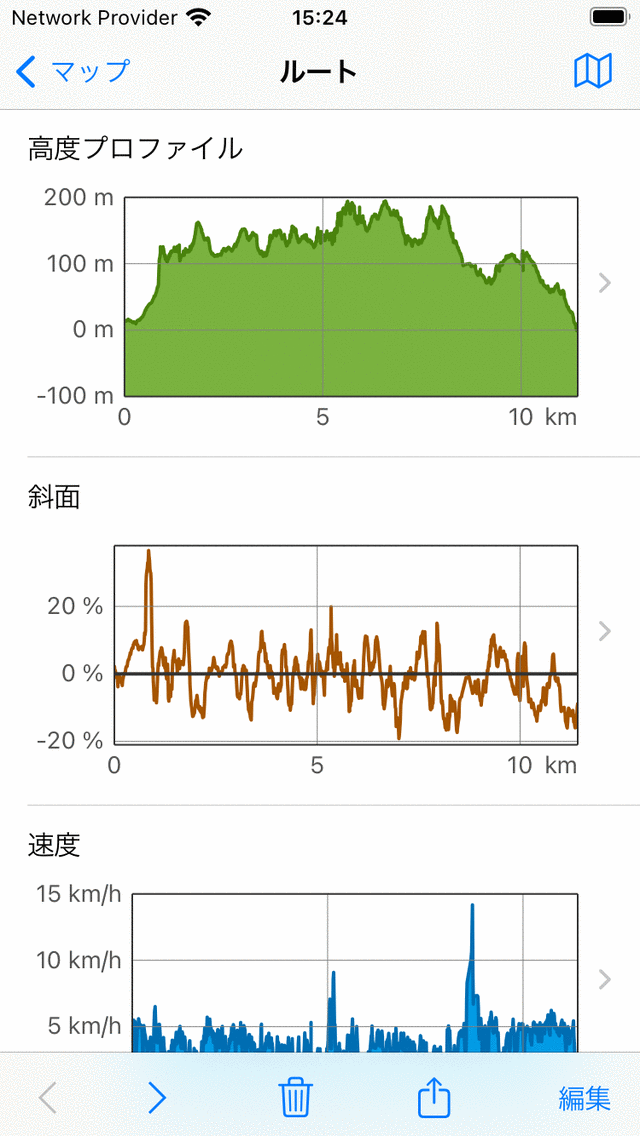
ルート詳細画面の高度、傾斜、速度プロファイルの例。¶
身長プロファイル¶
高度プロファイルと標高プロファイルはどちらも高さプロファイルです。高度は、平均海面を基準としたデバイスの高さです。標高は、平均海面を基準とした地表の高さで、ほとんどの場合デジタル標高モデルから算出されます。誰かが地面を歩いている場合、高度は標高とほぼ同じです。しかし、誰かが飛んでいる場合、高度と高度は異なります。Topo GPSに記録されたルートの高さプロファイルは、常に高度プロファイルです。つまり、GPSと気圧計(利用可能な場合)を使用して測定されます。
スローププロファイル¶
スローププロファイルにより、ルートの難易度をすばやく確認できます。勾配パーセンテージ(勾配とも呼ばれます)は、水平変位に対する垂直変位の量です。勾配の輪郭は大きく変動しているかもしれませんが、最も急な部分の勾配は勾配の断面図から簡単にわかります。また、最も急な部分の長さをすばやく読み取ることができます。長さと合計上り坂を合わせると、ルートの難易度がすぐにわかります。
どの斜面に対応できるかを検討することをお勧めします。これは、以前に記録したルートの勾配グラフを調べることで実現できます。そして、ルートをたどる前に、必ずスロープグラフを確認してください。長距離の急な部分があり、自分の能力を超えている場合は、別のルートを選択したほうがよいでしょう。
Topo GPSの勾配プロファイルでは、変動をスムーズにするために、互いに約200 m離れた地点間の勾配が計算されます。
スピードプロファイル¶
速度プロファイルでは、ルートの速度の概要を簡単に確認できます。このプロファイルは、ルートが記録された場合にのみ使用できます。

ルート詳細画面の速度と距離のプロファイルの例。¶
距離プロファイル¶
距離プロファイルでは、時間の経過とともに移動距離がどのように増加したかがわかります。このプロファイルは、ルートが記録されたときのみ使用できます。
プロフィール画面¶
ルート詳細画面でプロフィールをタップすると、プロフィール画面を開くことができます。以下では高度プロファイル画面のみについて説明します。他のプロファイルには他の情報が表示されますが、プロファイル画面も同様に機能します。
高度プロファイル画面の例を下図に示します。
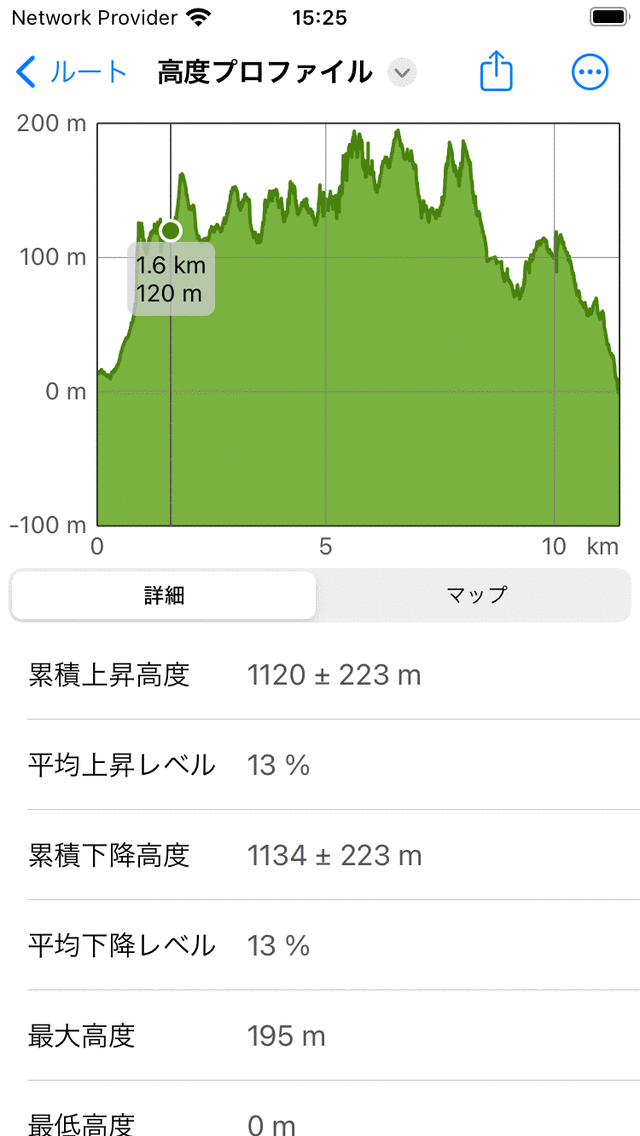
ルートの高度プロファイルの詳細¶
高度プロファイル画面には、グラフと情報が表示されます。グラフにはポインタが含まれており、これをドラッグしてプロファイルから値を読み取ることができます。プロファイルに 2 本の指を置き、互いに離れるように動かすと、プロファイルを拡大して詳細を表示できます。拡大表示されている場合は、1 本の指でプロファイルを移動することもできます。ズームアウトするには、プロファイルに 2 本の指を置き、互いの方向に動かします。
下部では、「詳細」と「マップ」のタブを選択できます。上の例では、「詳細」タブが開きます。これにより、「総上昇率」、「平均上昇勾配」、「総下降」など、高度プロファイルに関する詳細情報が表示されます。
[マップ] タブを選択すると、以下の例に示すように、ルートのマップが高度プロファイルと組み合わせて表示されます。
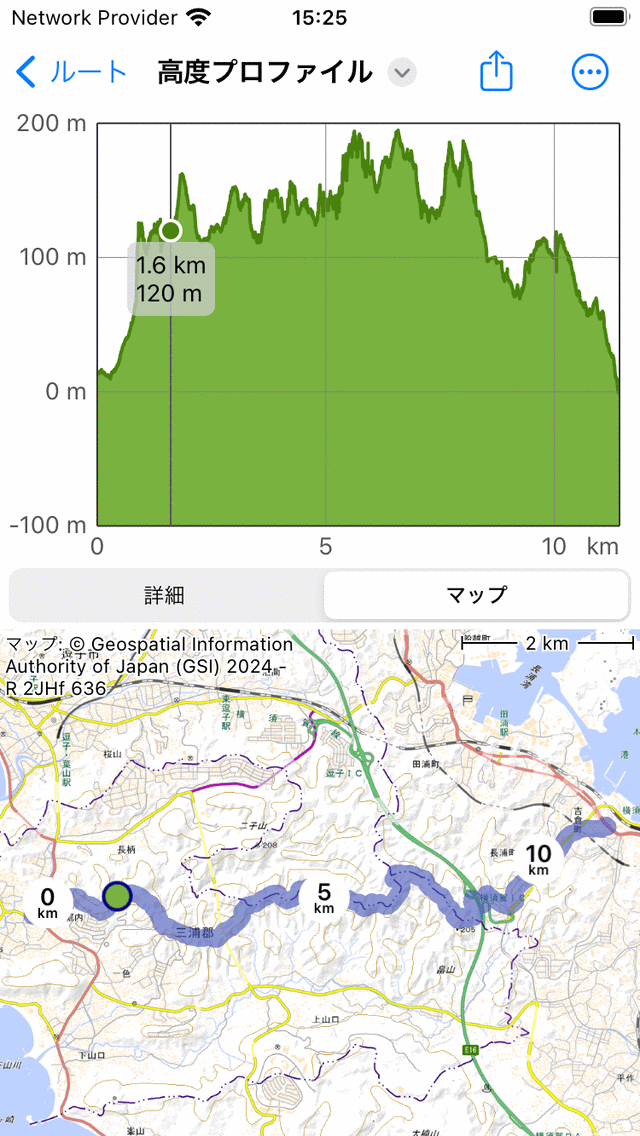
ルートのマップを含むルートの標高プロファイル¶
グラフ内のポインタの位置は、マップ上に緑色のポイントで表示されます。ルートに沿って緑色の点をドラッグすると、高度プロファイルのポインタも移動します。この方法では、マップ上の高度プロファイルで興味深いポイントを簡単に見つけることができます。
画面右上の「その他」アイコンをタップすると、横軸を変更できます。「距離」、「時間」、「時間」から選択できます。
画面上部のエクスポートアイコンをタップすると、プロファイルをPDF形式でエクスポートして共有できます。
画面上部の「高度」タイトルをタップすると、プロファイルをスローププロファイルや速度プロファイルなど、別のタイプにすばやく変更できます。
上昇と下降の合計¶
合計上昇は、ルートの累積高度上昇です。言い換えれば、これはすべての垂直上向きの変位の合計です。同様に、合計下降は、ルートの累積高度損失、つまりすべての垂直下方向への変位の合計です。ルートの合計上昇率は、ルート詳細画面のマップのすぐ下のタイトルセクションに表示されます。また、合計上昇と合計下降は高さプロファイル画面で確認できます。
特に全体の上り坂では、長さや斜面形状と合わせて、ルートの難易度がわかります。通常、合計上昇幅が大きいルートはより困難です。
理論的には、上昇と下降の合計は非常に簡単に理解できます。たとえば、標高 100 m からルートを開始するとします。まず、1 km の小道に沿って高さが 150 m の丘を登り、次に 2 km 下りて 120 m の高さまで歩きます。この例では、合計上昇率は (150-100) m = 50 m です。下り坂の合計は (150-120) m = 30 m です。
実際には、記録されたルートの合計上昇/下降の計算はより困難です。高度のあるルートは、実際にはすべてのポイントに測定誤差があります。すべての正の垂直方向のゲインを単純に合計すると、測定値の変動も含まれるため、合計上昇幅が不合理に大きくなります。そこで、Topo GPSの高さ測定の精度を推定し、それをカットオフとして合計上昇量に含めます。実際には、ゲインが少なくとも10 m以上ある場合にのみ、ゲインが合計上昇量に含まれることになり、誤差も計算します。したがって、合計上昇幅は誤差の±値として表されます。たとえば、合計上昇幅の値が 320 m ± 50 m の場合、合計上昇幅は 270 m から 370 m の間である可能性が高いと読む必要があります。
実際、他のプログラムやアプリでは合計上昇の計算方法が異なるため、Topo GPSと(大幅に)異なる値が返される可能性があります。したがって、同じ方法で計算される場合は、ルート間の合計上昇率のみを比較するのが最適です。つまり、トポGPSのルートAの合計上昇とトポGPSのルートBの合計上昇を完全に比較できるかもしれません。ただし、Topo GPSのルートAの合計上昇量を別のアプリのルートAと比較する場合は注意が必要です。